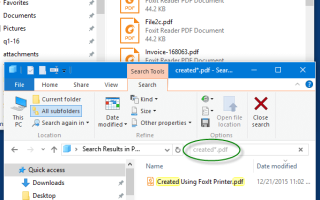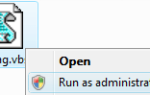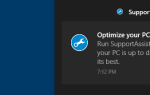Если вам интересно, почему ваши файлы PDF, созданные с помощью драйвера Microsoft Print to PDF, не проиндексированы поиском Windows и не отображаются в результатах поиска, вот почему это происходит.
Обновить: Эта ошибка была исправлена в более новых версиях Windows 10.
Microsoft Print to PDF добавляет атрибут FILE_ATTRIBUTE_TEMPORARY («T») при выводе в PDF. Как отмечает в своем блоге Рэймонд Чен [Microsoft], если для файла установлен атрибут «Временный», Windows Search не индексирует его, и вы можете увидеть это на изображении ниже.
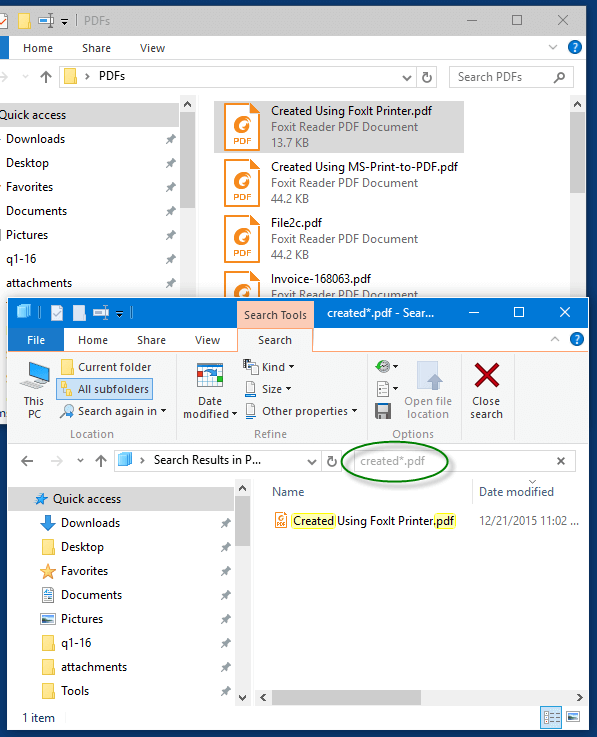
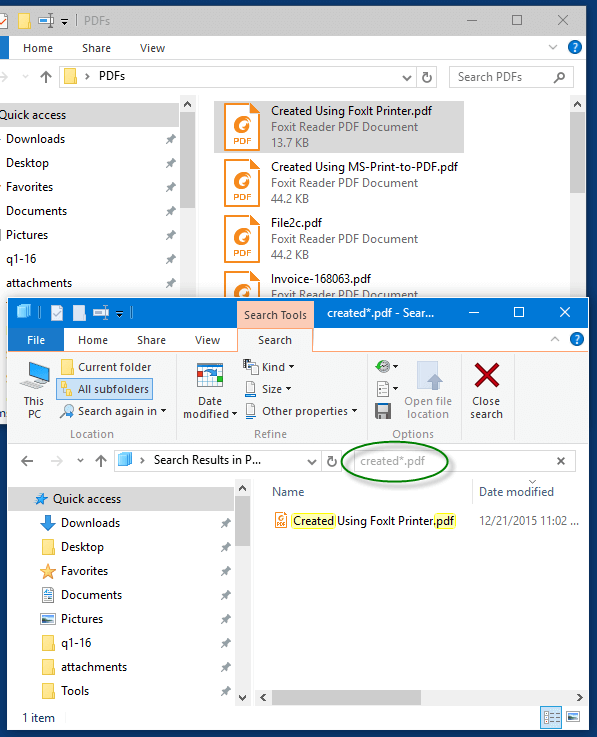
Если у вас установлено программное обеспечение для записи PDF, откройте файл PDF с установленным атрибутом «T» и сохраните файл. Это удаляет атрибут «T».
Использование BulkFileChanger для удаления временного атрибута
Утилита BulkFileChanger от NirSoft позволяет вам установить или удалить временный атрибут (или любой другой атрибут) для списка выбранных вами файлов.
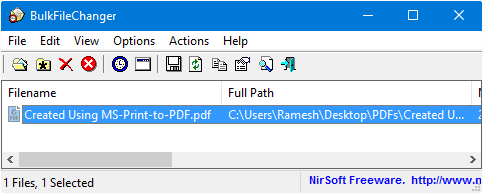
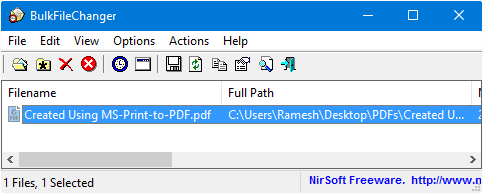
Добавьте «временные» PDF-файлы в список и выберите все. Нажмите «Действия», «Изменить время / атрибуты» (F6), установите для временного атрибута значение «Выключить» и нажмите «Сделать это».
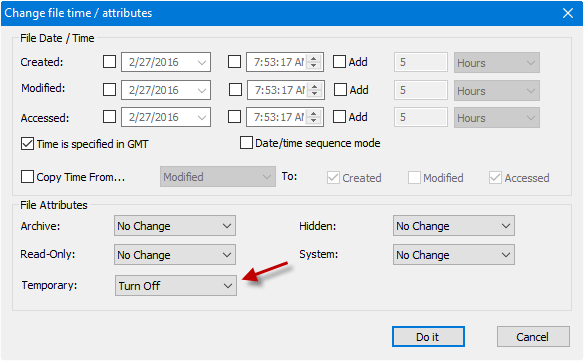
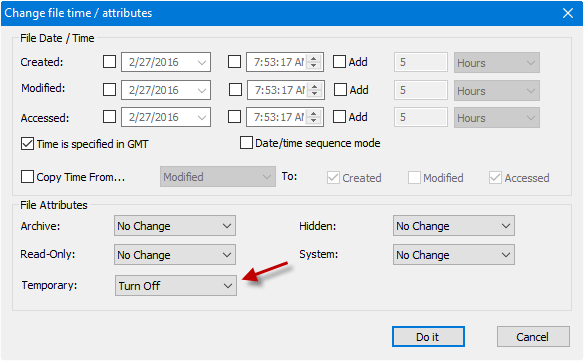
Использование PowerShell
Эта командная строка PowerShell, опубликованная блогом группы службы каталогов, удаляет атрибут TEMPORARY для ВСЕХ файлов в папке D: \ Data в этом примере:
Get-childitem D:Data | ForEach-Object -process {if (($_.attributes -band 0x100) -eq 0x100) {$_.attributes = ($_.attributes -band 0xFEFF)}}… и поиск списков сейчас.
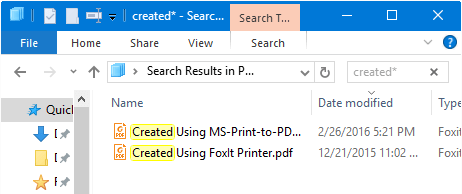
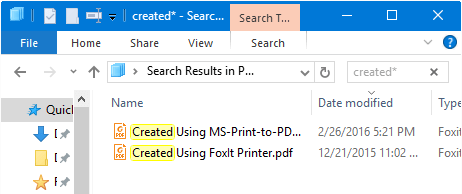
Проверьте, установлен ли атрибут «T» для файла
Щелкните правой кнопкой мыши файл, выберите «Свойства». Перейдите на вкладку «Сведения», чтобы проверить атрибуты.
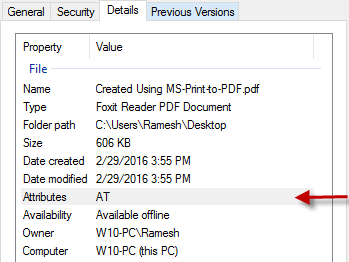
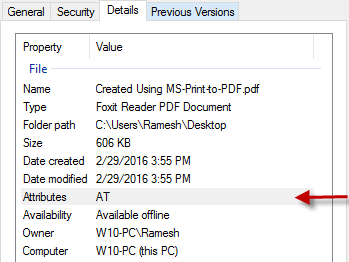
Использование командной строки:
Команда Attrib не сообщает, был ли установлен временный атрибут для файла; Вы должны использовать FSUtil, чтобы выяснить это.
fsutil usn readdata
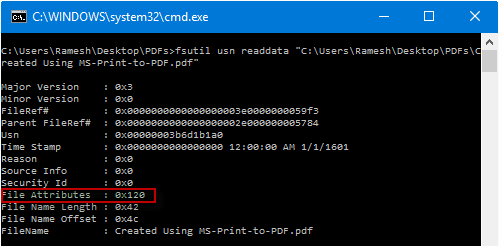
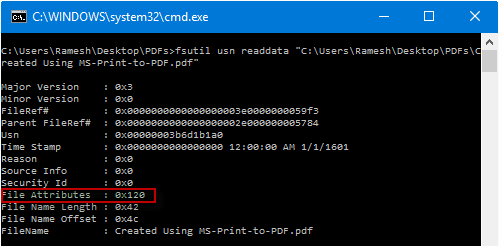
Значение атрибута файла 0x120 означает, что атрибуты ARCHIVE и TEMPORARY установлены. Вот возможные (битовые маски) значения: (из Служб каталогов — MS Team Blog)
- ЧИТАЙТЕ 0x1
- СКРЫТЫЙ 0x2
- СИСТЕМА 0x4
- КАТАЛОГ 0x10
- АРХИВ 0x20
- УСТРОЙСТВО 0x40
- НОРМАЛЬНЫЙ 0x80
- ВРЕМЕННЫЙ 0x100
- SPARSE_FILE 0x200
- REPARSE_POINT 0x400
- СЖАТЫЙ 0x800
- ОФФЛАЙН 0x1000
- NOT_CONTENT_INDEXED 0x2000
- Зашифрованный 0x4000
После использования BulkFileChanger или команды PowerShell для удаления атрибута «T» при запуске FSUtil теперь отображаются следующие выходные данные:
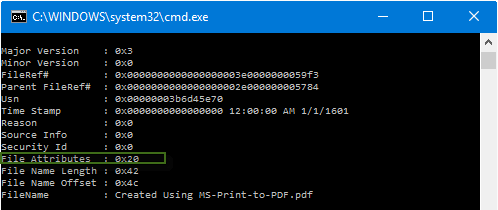
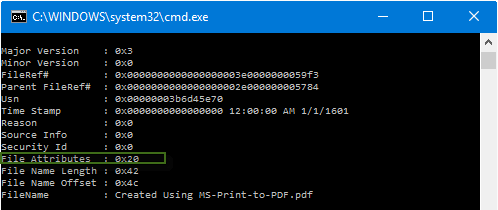
Windows 10 Build был 10586.104, когда эта статья была опубликована.